GIMP, il GNU Image Manipulation Program, è un potente software per la manipolazione delle immagini, che ti offre strumenti ampi per modificare e manipolare immagini digitali. Che tu voglia migliorare foto, creare opere d'arte creative o progettare grafiche per web e stampa – GIMP ti offre le funzioni necessarie, e la cosa migliore è che il software è completamente gratuito. Alternative portatili come Adobe Photoshop o Affinity Photo non solo costano denaro, ma richiedono anche abbonamenti mensili o alte spese una tantum. Tuttavia, mentre GIMP ti offre molto, dovresti anche essere consapevole delle limitazioni. In questo tutorial imparerai tutto ciò che devi sapere per iniziare con successo con GIMP.
Principali risultati
- GIMP è un programma di fotoritocco gratuito, ideale per i principianti.
- Utilizza pixel per creare immagini, il che fornisce una base solida per la manipolazione delle immagini.
- GIMP non offre la piena funzionalità di software più costosi come Photoshop, ma è un'ottima scelta per modifiche di base e intermedie.
- Il software supporta lavori commerciali e ha una vasta scelta di filtri e strumenti.
Guida passo-passo
1. Installare GIMP
L'installazione di GIMP è il primo passo per immergersi nel mondo della manipolazione delle immagini. Visita il sito ufficiale di GIMP e scarica l'ultima versione. Segui le istruzioni di installazione relative al tuo sistema operativo.
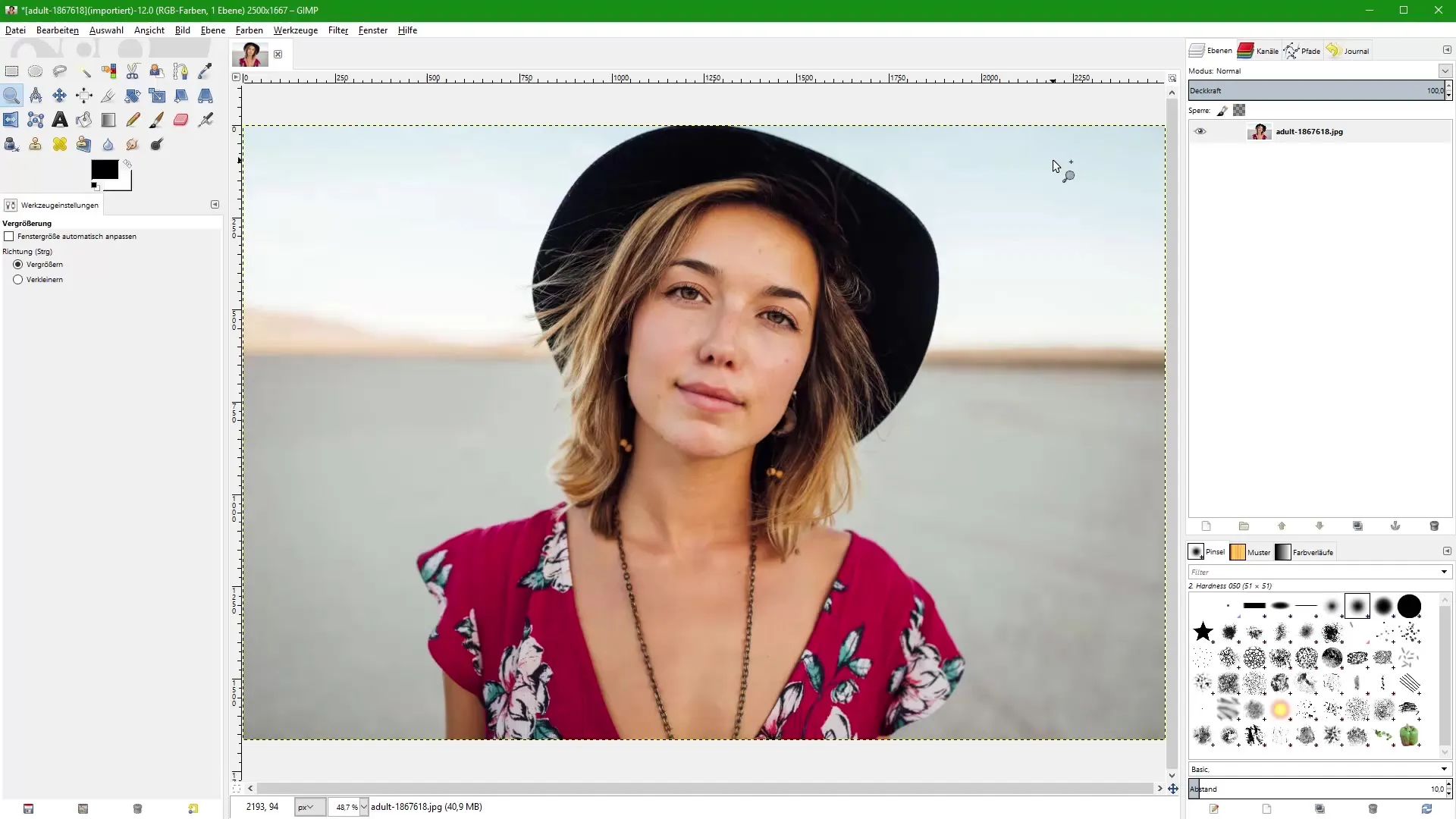
2. Familiarizzare con l'interfaccia utente
Una volta installato GIMP, apri il programma. L'interfaccia utente potrebbe sembrare travolgente all'inizio, ma non confondere questa abbondanza di strumenti e funzioni con la complessità. Dovrai familiarizzare con i vari componenti dell'interfaccia utente come la cassetta degli attrezzi, la finestra dell'immagine e la finestra dei livelli.
3. Importare un'immagine
Carica un'immagine in GIMP per iniziare a modificarla. Puoi farlo facilmente tramite “File” > “Apri”. Scegli un'immagine che desideri modificare. Assicurati che l'immagine sia in un formato comune come JPG o PNG.
4. Ingrandire l'immagine
Per apportare modifiche precise, dovresti ingrandire l'immagine. Puoi regolarlo selezionando lo zoom nella barra dei menu sotto “Visualizza” o utilizzando la scorciatoia da tastiera Ctrl + Plus. Un ingrandimento al 1600% ti consente di vedere i dettagli dell'immagine come la struttura dei pixel con precisione.
5. Strumenti per la manipolazione delle immagini
In GIMP hai a disposizione vari strumenti per modificare la tua immagine. I più comuni includono lo strumento di selezione, lo strumento pennello e lo strumento di correzione del colore. Usa questi strumenti per apportare le modifiche desiderate.
6. Apportare modifiche ai colori
La regolazione dei colori è un elemento essenziale della manipolazione delle immagini. Puoi ottimizzare i colori nella tua immagine per ottenere un aspetto più vivace. Vai su “Colori” > “Luminosità/Contrasto” e regola i cursori finché non sei soddisfatto del risultato.
7. Rimuovere lo sfondo
Per mettere a fuoco il soggetto principale, potresti voler rimuovere lo sfondo. Usa lo strumento di selezione per selezionare l'area intorno al tuo soggetto e cancella lo sfondo per ottenere un'immagine più pulita.
8. Aggiungere testo
Aggiungere testo amplia la creatività delle tue immagini. Seleziona lo strumento testo dalla cassetta degli attrezzi, fai clic sull'immagine e inserisci il tuo testo. Puoi regolare il font, le dimensioni e il colore per ottenere l'effetto desiderato.
9. Combinare le immagini
Se hai più immagini che desideri unire, puoi utilizzare anche lo strumento dei livelli di GIMP. Trascina le immagini nell'immagine principale e disponile per creare una nuova opera d'arte creativa.
10. Salvare ed esportare l'immagine
Quando sei soddisfatto del tuo progetto, è tempo di salvare la tua immagine. Vai su “File” > “Salva” o “Esporta” per scegliere il formato di file desiderato. Salvare in formato PNG o JPG consente un'ampia utilizzazione su diverse piattaforme.
Riepilogo – GIMP per principianti: Una guida completa alla manipolazione delle immagini
GIMP è uno strumento eccellente per i principianti della manipolazione delle immagini. Combina un'interfaccia utente chiara con funzionalità diverse, che ti aiutano a essere creativo. In questo tutorial, hai imparato a installare GIMP, a utilizzare l'interfaccia utente, a eseguire modifiche di base alle immagini e a realizzare le tue idee creative. GIMP non è solo gratuito, ma è anche una scelta solida per la manipolazione delle immagini digitali. Con i passaggi descritti qui, sei ben equipaggiato per realizzare i tuoi primi progetti.
Domande frequenti
Cos'è GIMP?GIMP è un programma di fotoritocco gratuito, utilizzato per varie modifiche grafiche.
GIMP è migliore di Photoshop?GIMP è gratuito, ma non ha la stessa gamma di funzionalità di Photoshop; tuttavia, è adatto per principianti e semplici modifiche.
Come posso rimuovere uno sfondo in GIMP?Usa lo strumento di selezione per selezionare il soggetto e poi cancella lo sfondo.
Come salvo la mia immagine in GIMP?Vai su “File” e scegli “Salva” o “Esporta” per salvare l'immagine nel formato desiderato.
Posso utilizzare GIMP commercialmente?Sì, GIMP può essere utilizzato anche per compiti commerciali, in quanto è sotto licenza GPL.


